在线配色器
搭出好色彩

有时候为了设计需要,我们要手动制作出公章的效果(当然不是为了干违法乱纪的事哈),例如做出一个下面这样的效果:那么我们是怎么用Photohop做出这样的公章呢?其实很

火焰用涂抹工具制作是最快的,不过不太好控制。这里主要是用钢笔工具来完成,思路非常简单,用钢笔逐条勾出火焰路径,转为选区,羽化后填充相应的颜色即可。最终效果

教程非常详细介绍实物图片绘制方法。过程:先要对实物有充分了解,尤其是结构和细节图;然后分层用色块做出每一部分;逐层上色,增加质感和细节即可。最终效果
第4步:对这个圆形图层使用描边样式,参数参考如下。注意说明:描边的大小要看你创建的公章大小,位置选择内部可以让描边出的效果更好,颜色选择红色即可。

使用描边后的效果

第5步:改变这个圆形图层的填充,设置成0%,让基变透明,我要的公章外框就出来了。这也是为什么第3步的时候我们可以随便选择一种颜色,因为这里用不到。另外外框的制作也有其他的方法,比如直接选区描边或者路径描边,但我比较喜欢用图层样式里的描边来做,因为当我们发现外框做的不够好时,比如框太小或太大,描边太细或太粗,颜色太深或太淡时,都可以方便的修改。

第6步:做好了外框后,就到了比较关键的创建环形文字,通常我们的做法都是用路径文字的做法。选择工具箱里的椭圆工具,按住Alt键画个正圆并通过Ctrl+T自由变换调整好路径大小与位置。这里需要注意的是,如果你在菜单下的命令行设为是形状,就要先改为路径,因为我们这里要的是路径。
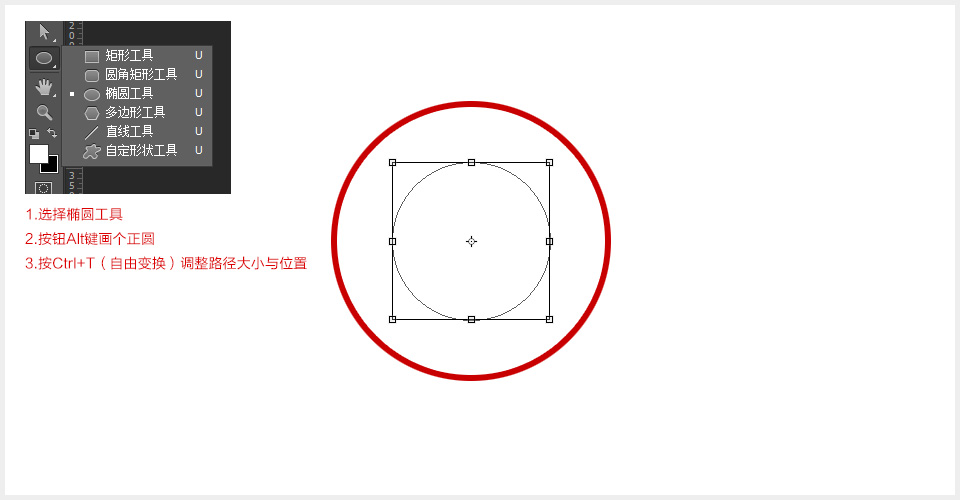
第7步:有了路径后,就可以做路径文字了,选择文字工具,在路径上点击,打上文字,调整好字体、大小、颜色等。路径文字用的不熟悉的可以再去温习一下:动画详解路径文字教程。

Copyright © 2016-2022 WWW.PSDEE.COM All Rights Reserved 版权归PSDEE教程网所有
本站所发布内容部分来自互联网,如有侵犯到您的权益烦请通知我们,我们会在3个工作日内删除相关内容
联系QQ:309062795 闽ICP备10004512号-4